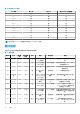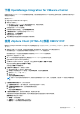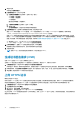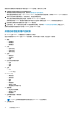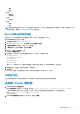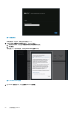Install Guide
还原默认的 HTTPS 证书
1. 在设备管理页面中,单击 HTTPS 证书 区域中的还原默认证书。
2. 在还原默认证书对话框中,单击应用。
在还原证书时,OMIVV 管理控制台在最长 3 分钟内无响应。在还原默认 HTTPs 证书任务完成后,关闭浏览器会话并在新的浏览器会
话中访问管理员门户。
配置部署模式
对于任何提及的部署模式,请确保通过使用保留为 OMIVV 设备保留足够的内存资源量。请参阅 vSphere 文档获取保留内存资源的相
关步骤。
通过分配这些资源到包含 OMIVV 的虚拟机,确保满足所需部署模式的以下系统要求:
表. 14: 部署模式的系统要求
部署模式 主机数量
CPU 数 内存 (GB)
最低存储
小
最多 250 个 2 8 95 GB
中
最多 500 个 4 16 95 GB
大
最多 1000 个 8 32 95 GB
超大模式
最多 2000 个 12 32 95 GB
注: MX 机箱固件更新功能仅在中、大和超大部署模式下受支持。
您可以选择相应的部署模式缩放 OMIVV 以匹配您环境中的节点数。
要将 OpenManage Mangement Pack for vRealize operations (vROPS) 与 OMIVV 集成,所需的最低部署模式为中等。
1. 在设备管理页面中,向下滚动到部署模式。
此时将显示部署模式的配置值,例如小、中、大和特大。默认情况下此模式设置为小。
2. 要基于某种环境编辑部署模式,请单击编辑。
3. 在编辑模式中,请确保满足这些前提条件并选择所需部署模式。
4. 单击应用。
系统会根据所设置部署模式所需的 CPU 和内存验证已分配的 CPU 和内存。
● 如果验证失败,将会显示一条错误消息。
● 如果验证成功,在您确认更改后,OMIVV 设备会重新启动,部署模式会更改。
● 如果已设置所需的部署模式,则会显示一条消息。
5. 如果部署模式已更改,请确认相关更改,然后重启设备以便让部署模式更新。
注: 在 OMIVV 设备的引导过程中,系统会根据设置的部署模式验证分配的系统资源。如果分配的系统资源少于设置的部署模
式,OMIVV 设备不会引导至登录页面。要引导 OMIVV 设备,请关闭 OMIVV 设备,将系统资源更新至现有设置的部署模式,然
后打开 OMIVV 设备。
降级部署模式
1. 登录到管理控制台。
2. 将部署模式更改到所需的级别。
3. 关闭 OMIVV 设备并将系统资源更改到所需的级别。
4. 开启 OMIVV 设备。
使用非管理帐户注册 vCenter 服务器
您可使用 vCenter 管理员凭据或具有 Dell 权限的非管理员用户为 OMIVV 设备注册 vCenter 服务器。
安装和配置 OMIVV 17